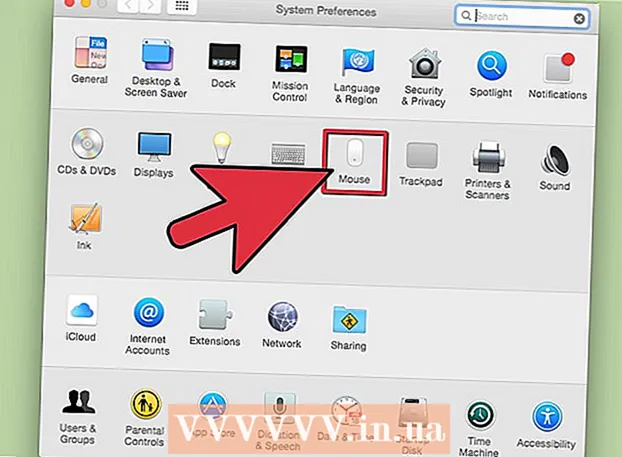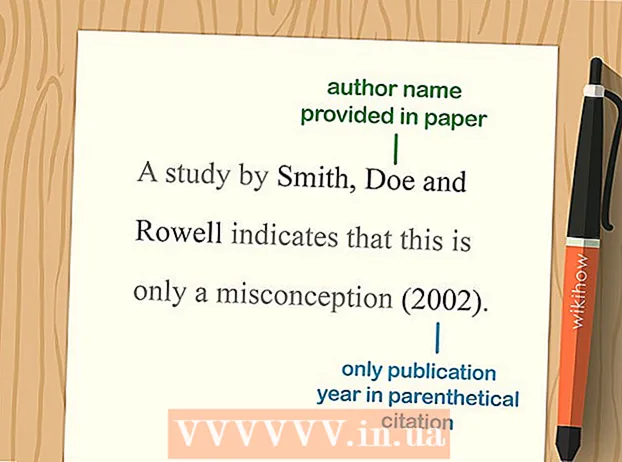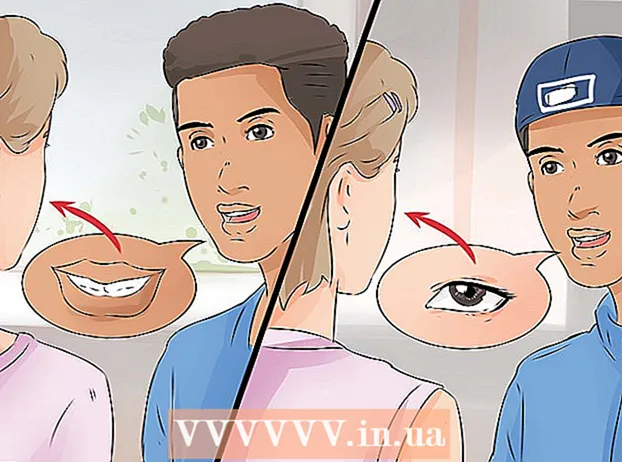Autor:
Marcus Baldwin
Data Creației:
19 Iunie 2021
Data Actualizării:
1 Iulie 2024

Conţinut
- Pași
- Metoda 1 din 2: utilizarea iOS 7 și 8
- Metoda 2 din 2: utilizarea iOS 6
- sfaturi
- Avertizări
- De ce ai nevoie
- Articole suplimentare
Uneori, o vedere frumoasă este atât de vastă încât nu se încadrează în cadrul unei fotografii. Cum să transmiteți frumusețea peisajului, care este greu de înțeles chiar și cu un ochi? Faceți fotografii grozave cu fotografiile panoramice ale iPhone-ului.
Pași
Metoda 1 din 2: utilizarea iOS 7 și 8
 1 Deschideți aplicația Cameră foto. Atingeți pictograma de pe ecranul de pornire iPhone pentru a lansa aplicația Cameră foto. Trebuie să aveți un iPhone 4S sau o versiune ulterioară. IPhone 4 și 3GS nu au o opțiune panoramică.
1 Deschideți aplicația Cameră foto. Atingeți pictograma de pe ecranul de pornire iPhone pentru a lansa aplicația Cameră foto. Trebuie să aveți un iPhone 4S sau o versiune ulterioară. IPhone 4 și 3GS nu au o opțiune panoramică.  2 Activați modul panoramă. Folosiți degetul pentru a derula opțiunile până când vedeți butonul PANO. Acesta este modul de fotografiere panoramică. Puteți utiliza ambele camere frontale și spate pentru fotografiere.
2 Activați modul panoramă. Folosiți degetul pentru a derula opțiunile până când vedeți butonul PANO. Acesta este modul de fotografiere panoramică. Puteți utiliza ambele camere frontale și spate pentru fotografiere.  3 Determinați direcția. Veți face fotografii panoramice deplasând telefonul fie la stânga, fie la dreapta pentru a captura întreaga imagine. În mod implicit, camera vă va cere să fotografiați spre dreapta, dar atingând săgeata, puteți schimba direcția.
3 Determinați direcția. Veți face fotografii panoramice deplasând telefonul fie la stânga, fie la dreapta pentru a captura întreaga imagine. În mod implicit, camera vă va cere să fotografiați spre dreapta, dar atingând săgeata, puteți schimba direcția.  4 Începeți să fotografiați. Atingeți butonul declanșator fotografic și începeți să realizați fotografii panoramice. Deplasați camera lent orizontal de-a lungul marcajului de pe ecran. Păstrați-vă nivelul de telefon și ferm, nivelat în orice moment.
4 Începeți să fotografiați. Atingeți butonul declanșator fotografic și începeți să realizați fotografii panoramice. Deplasați camera lent orizontal de-a lungul marcajului de pe ecran. Păstrați-vă nivelul de telefon și ferm, nivelat în orice moment. - Vă puteți mișca atât timp cât există spațiu liber sau vă puteți opri în orice moment făcând clic pe imaginea obturatorului fotografic.
- Mutați-vă telefonul încet, lăsând camera să capteze totul. Acest lucru va împiedica imaginea să fie neclară și neclară.
- Nu mișcați camera în sus și în jos în timp ce selectați o vizualizare adecvată. IPhone-ul netezește automat marginile și, dacă vă mișcați telefonul prea mult, veți termina cu o mulțime de fotografii decupate.
 5 Consultați instantaneul. După finalizarea procesului, imaginea panoramică va fi adăugată în folderul Roll Camera. Puteți partaja o imagine, edita-o în același mod ca și imaginile obișnuite. Pentru o panoramă și mai completă, întoarceți-vă telefonul pe orizontală.
5 Consultați instantaneul. După finalizarea procesului, imaginea panoramică va fi adăugată în folderul Roll Camera. Puteți partaja o imagine, edita-o în același mod ca și imaginile obișnuite. Pentru o panoramă și mai completă, întoarceți-vă telefonul pe orizontală.
Metoda 2 din 2: utilizarea iOS 6
 1 Deschideți aplicația Cameră foto. Atingeți pictograma de pe ecranul de pornire iPhone pentru a lansa aplicația Cameră foto. Trebuie să aveți un iPhone 4S sau o versiune ulterioară. IPhone 4 și 3GS nu au o opțiune panoramică.
1 Deschideți aplicația Cameră foto. Atingeți pictograma de pe ecranul de pornire iPhone pentru a lansa aplicația Cameră foto. Trebuie să aveți un iPhone 4S sau o versiune ulterioară. IPhone 4 și 3GS nu au o opțiune panoramică.  2 Atingeți butonul Opțiuni.
2 Atingeți butonul Opțiuni. 3 Atingeți butonul Panoramă. Aceasta va activa modul Panorama, un glisor va apărea în vizor.
3 Atingeți butonul Panoramă. Aceasta va activa modul Panorama, un glisor va apărea în vizor.  4 Determinați direcția. Veți face fotografii panoramice deplasând telefonul fie la stânga, fie la dreapta pentru a captura întreaga imagine. În mod implicit, camera vă va cere să fotografiați spre dreapta, dar atingând săgeata, puteți schimba direcția.
4 Determinați direcția. Veți face fotografii panoramice deplasând telefonul fie la stânga, fie la dreapta pentru a captura întreaga imagine. În mod implicit, camera vă va cere să fotografiați spre dreapta, dar atingând săgeata, puteți schimba direcția.  5 Începeți să fotografiați. Atingeți butonul declanșator fotografic și începeți să realizați fotografii panoramice.
5 Începeți să fotografiați. Atingeți butonul declanșator fotografic și începeți să realizați fotografii panoramice.  6 Pan cu camera. Încadrați încet subiectul, păstrând săgeata de pe ecran cât mai aproape de centru. Când ați terminat, atingeți butonul Terminat.
6 Pan cu camera. Încadrați încet subiectul, păstrând săgeata de pe ecran cât mai aproape de centru. Când ați terminat, atingeți butonul Terminat. - Mutați camera cât mai încet posibil pentru a evita estomparea fotografiei.
- Nu mișcați camera în sus și în jos în timp ce fotografiați, altfel imaginea nu va fi de cea mai bună calitate.
 7 Consultați instantaneul. Imaginea dvs. va fi salvată în folderul „Camera Roll”. Atingeți butonul de previzualizare din colțul din stânga jos al ecranului pentru a-l previzualiza.
7 Consultați instantaneul. Imaginea dvs. va fi salvată în folderul „Camera Roll”. Atingeți butonul de previzualizare din colțul din stânga jos al ecranului pentru a-l previzualiza. - Rotiți telefonul pe orizontală pentru a vedea întreaga fotografie panoramică.
sfaturi
- Când realizați fotografii panoramice, puteți utiliza setările de focalizare și expunere. Atingeți ecranul pentru a marca zona în care doriți să focalizați fotografia.
- Pentru a obține un rezultat bun, este important să păstrați iPhone-ul la același nivel în orice moment și să păstrați săgeata pe linia panoramică.
Avertizări
- Dacă mutați camera prea repede când faceți fotografii panoramice, veți primi un mesaj „Slow Down”. Deplasarea prea rapidă va avea ca rezultat o imagine neclară și neclară.
De ce ai nevoie
- iPhone 4S sau o versiune ulterioară
- iOS 6 sau o versiune ulterioară
Articole suplimentare
 Cum să faci fotografii 3D
Cum să faci fotografii 3D  Cum să transferați fotografii de pe iPhone pe computer
Cum să transferați fotografii de pe iPhone pe computer  Cum să editați și decupați fotografiile pe iPhone, iPod și iPad
Cum să editați și decupați fotografiile pe iPhone, iPod și iPad  Cum se folosește aplicația Tinder
Cum se folosește aplicația Tinder  Cum să ștergeți contul Instagram pe iPhone
Cum să ștergeți contul Instagram pe iPhone  Cum să dezactivați modul de conducere pe telefon
Cum să dezactivați modul de conducere pe telefon  Cum să schimbați lungimea inelului pe Samsung Galaxy
Cum să schimbați lungimea inelului pe Samsung Galaxy  Cum să citiți cărți pe iPhone gratuit
Cum să citiți cărți pe iPhone gratuit  Cum să transferați fotografii de pe iPhone pe Mac
Cum să transferați fotografii de pe iPhone pe Mac  Cum se rotește ecranul pe iPhone
Cum se rotește ecranul pe iPhone  Cum să configurați un giroscop pe un Galaxy
Cum să configurați un giroscop pe un Galaxy  Cum se schimbă limba pe Android
Cum se schimbă limba pe Android  Cum să configurați un robot telefonic pe iPhone
Cum să configurați un robot telefonic pe iPhone  Cum se schimbă screensaver-ul pe un smartphone Samsung
Cum se schimbă screensaver-ul pe un smartphone Samsung